
Ds SolidWorks 第五章零部件工程图 在Solidworks系统中可以建立工程图文件,其中包含一个或多 个由零件、装配体生成的工程图,并且可以将模型的尺寸和注解 插入到工程图中。 Solidworksi通常在生成零部件特征的同时生成尺寸,然后将这 些尺寸插入各个工程视图中,实现工程图与模型相关联,模型中 尺寸的更改同时会反映在工程图中,工程图中更改插入的尺寸也 会使模型的形状发生变化。 一、 工程图的创建及表达 二、工程图尺寸 三、工程图注释 四、材料明细表 A
www.solidworks.com 在Solidworks系统中可以建立工程图文件,其中包含一个或多 个由零件、装配体生成的工程图,并且可以将模型的尺寸和注解 插入到工程图中。 Solidworks通常在生成零部件特征的同时生成尺寸,然后将这 些尺寸插入各个工程视图中,实现工程图与模型相关联,模型中 尺寸的更改同时会反映在工程图中,工程图中更改插入的尺寸也 会使模型的形状发生变化。 第五章 零部件工程图 一、工程图的创建及表达 二、工程图尺寸 三、工程图注释 四、材料明细表

SolidWorks 第五章零部件工程图 工程图的创建及表达 在工程图文件中可以生成零件或装配体的各种视图类型的工程 图:模型(命名)视图、标准三视图。在生成工程视图前,必 须先保存零件或装配体文件。 可以通过激活图纸上的现有视图生成投影视图、辅助视图、局 部视图、裁剪视图、剖面视图、旋转剖视图、断开的剖视图、 或断裂视图。 可以通过空白视图使用2D草图绘制工具绘制工程图的几何实 体。主要用来为零件或装配体添加注释
www.solidworks.com 在工程图文件中可以生成零件或装配体的各种视图类型的工程 图:模型(命名)视图、标准三视图。在生成工程视图前,必 须先保存零件或装配体文件。 可以通过激活图纸上的现有视图生成投影视图、辅助视图、局 部视图、裁剪视图、剖面视图、旋转剖视图、断开的剖视图、 或断裂视图。 可以通过空白视图使用 2D 草图绘制工具绘制工程图的几何实 体。主要用来为零件或装配体添加注释。 第五章 零部件工程图 一、工程图的创建及表达

SolidWorks 第五章零部件工程图 工程图的创建及表达 1、 模型视图 从模型文件中选择视图名称来生成命名视图。 命名视图包括: ★标准正交的视图(前视、上视、等轴测等)。 ★当前的模型视图。 ★通过缩放、旋转模型生成的自定义视图。 2、建立标准三视图 SolidWorks的工程图中,可以为零件或装配体同时建立三个 默认的正交视图,即主视图、俯视图、侧视图。 可以从文件中插入、从资源管理器拖放或从FeatureManeger 中拖入模型等方法来建立三视图。 A
www.solidworks.com 1、模型视图 从模型文件中选择视图名称来生成命名视图。 命名视图包括: ★标准正交的视图(前视、上视、等轴测等)。 ★当前的模型视图。 ★通过缩放、旋转模型生成的自定义视图。 2、建立标准三视图 SolidWorks的工程图中,可以为零件或装配体同时建立三个 默认的正交视图,即主视图、俯视图、侧视图。 可以从文件中插入、从资源管理器拖放或从FeatureManeger 中拖入模型等方法来建立三视图。 第五章 零部件工程图 一、工程图的创建及表达
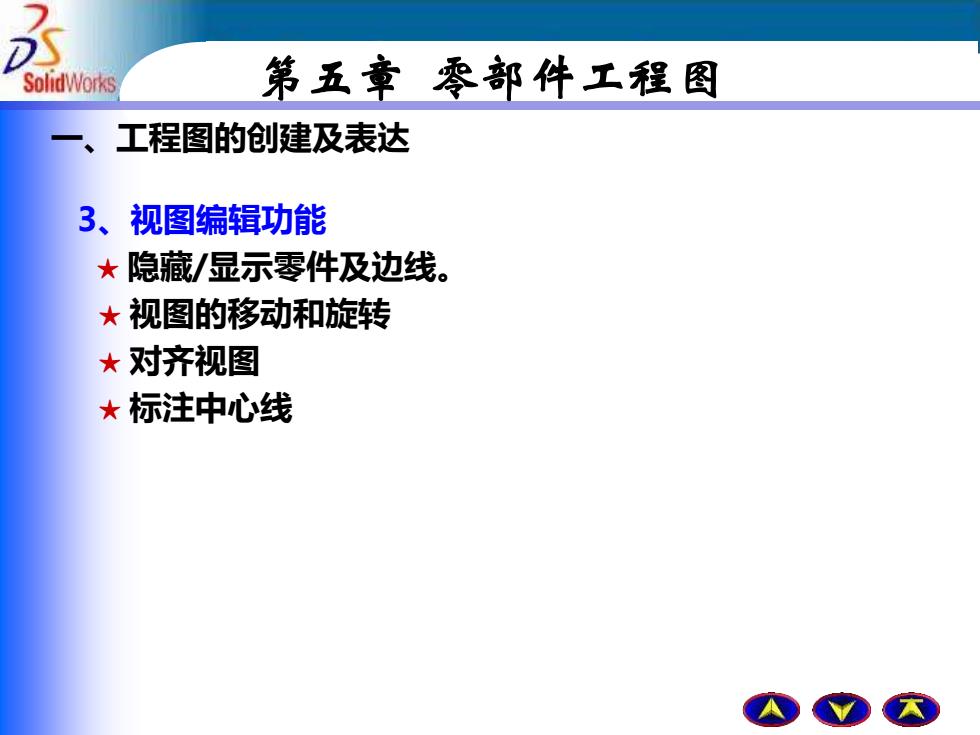
SolidWorks 第五章零部件工程图 工程图的创建及表达 3、视图编辑功能 ★隐藏/显示零件及边线。 ★视图的移动和旋转 ★对齐视图 ★标注中心线
www.solidworks.com 第五章 零部件工程图 一、工程图的创建及表达 3、视图编辑功能 ★ 隐藏/显示零件及边线。 ★ 视图的移动和旋转 ★ 对齐视图 ★ 标注中心线

SolidWorks 第五章零部件工程图 工程图的创建及表达 5、投影视图 是通过与其他视图正交投影生成的属于派生视图。是在激活现 有视图基础而生成的。可以在“图纸设定”对话框中指定"投 影类型”为"第一角”和“第三角” 6、局部视图 局部视图也属于派生视图,通常是用放大比例来显示父视图的 某一部分。父视图可以是正交视图、三维视图或剖面视图。 下列视图不能作为局部视图的父视图: ★透视图打开时显示模型的命名视图 女裁减视图
www.solidworks.com 第五章 零部件工程图 一、工程图的创建及表达 5、投影视图 是通过与其他视图正交投影生成的属于派生视图。是在激活现 有视图基础而生成的。可以在“图纸设定”对话框中指定“投 影类型”为“第一角”和“第三角” 6、局部视图 局部视图也属于派生视图,通常是用放大比例来显示父视图的 某一部分。父视图可以是正交视图、三维视图或剖面视图。 下列视图不能作为局部视图的父视图: ★ 透视图打开时显示模型的命名视图 ★ 裁减视图

SolidWorks 第五章零部件工程图 工程图的创建及表达 裁剪视图 裁剪视图是由除了局部视图、已用于生成局部视图的视图之外 的其他任何工程视图裁剪而成,裁剪后将隐藏被裁剪的视图, 可以通过移除裁剪视图来恢复原视图。裁剪视图类似于局部视 图,但它不建立新视图,也不放大。 8、辅助视图 辅助视图是一种类似于投影视图的派生视图,通过在现有视图 中选取参考线,生成垂直于该参考边的展开视图。 参考边线可以是工程视图中模型的边线、侧投影轮廓边线、轴 线,以及在激活工程视图后在其上所绘制的草图直线。当参考 边线为水平或竖直线时,将生成标准的投影图,否则可生成斜 视图
www.solidworks.com 第五章 零部件工程图 一、工程图的创建及表达 7、裁剪视图 裁剪视图是由除了局部视图、已用于生成局部视图的视图之外 的其他任何工程视图裁剪而成,裁剪后将隐藏被裁剪的视图, 可以通过移除裁剪视图来恢复原视图。裁剪视图类似于局部视 图,但它不建立新视图,也不放大。 8、辅助视图 辅助视图是一种类似于投影视图的派生视图,通过在现有视图 中选取参考线,生成垂直于该参考边的展开视图。 参考边线可以是工程视图中模型的边线、侧投影轮廓边线、轴 线,以及在激活工程视图后在其上所绘制的草图直线。当参考 边线为水平或竖直线时,将生成标准的投影图,否则可生成斜 视图

SolidWorks 第五章零部件工程图 工程图的创建及表达 9、断裂视图(折断画法) 对于具有相同截面、或截面均匀变化的长杆类零件,其工程图 可使用沿长度方向折断显示的断裂视图,这样可使零件以较大 比例显示在较小的工程图纸上。 8、割面视图 剖面视图是通过用一条剖切线分割父视图所生成的,属于派生 视图。 剖切平面可以是单一剖切面或者是用阶梯剖切线定义的等距剖 面。其中用于生成剖面视图的父视图可以是已有的标准视图或 派生视图,并且可以生成剖面视图的剖面视图。 可生成全剖、半剖、阶梯剖、旋转剖、局部剖、斜剖视、 断 面图等
www.solidworks.com 第五章 零部件工程图 一、工程图的创建及表达 9、断裂视图(折断画法) 对于具有相同截面、或截面均匀变化的长杆类零件,其工程图 可使用沿长度方向折断显示的断裂视图,这样可使零件以较大 比例显示在较小的工程图纸上。 8、剖面视图 剖面视图是通过用一条剖切线分割父视图所生成的,属于派生 视图。 剖切平面可以是单一剖切面或者是用阶梯剖切线定义的等距剖 面。其中用于生成剖面视图的父视图可以是已有的标准视图或 派生视图,并且可以生成剖面视图的剖面视图。 可生成全剖、半剖、阶梯剖、旋转剖、局部剖、斜剖视、断 面图等

SolidWorks 第五章零部件工程图 二、工程图尺寸 在工程图中可以插入零件及装配体文件中模型的尺寸和注 释等,这些尺寸和注释与模型相关联;并可以在工程图中添 加参考尺寸、其它注释以及材料明细表,所添加的参考尺寸 和注释不会影响零件或装配体文件。 1、插入模型项目 在SolidWorks.工程图中插入模型项目遵照以下规则: ★在默认的情况下,插入的尺寸线显示为黑色,参考尺寸显示灰色,并 带有括号。 ★零件的尺寸只插入一次,不会自动插入重复的尺寸。已经插入到一个 视图中的尺寸不会再插入另一视图中。 ★将尺寸、注释插入到所有视图时,尺寸、注释出现在最适当的视图中
www.solidworks.com 第五章 零部件工程图 二、工程图尺寸 在工程图中可以插入零件及装配体文件中模型的尺寸和注 释等,这些尺寸和注释与模型相关联;并可以在工程图中添 加参考尺寸、其它注释以及材料明细表,所添加的参考尺寸 和注释不会影响零件或装配体文件。 1、插入模型项目 在SolidWorks工程图中插入模型项目遵照以下规则: ★在默认的情况下,插入的尺寸线显示为黑色,参考尺寸显示灰色,并 带有括号。 ★零件的尺寸只插入一次,不会自动插入重复的尺寸。已经插入到一个 视图中的尺寸不会再插入另一视图中。 ★将尺寸、注释插入到所有视图时,尺寸、注释出现在最适当的视图中

SolidWorks 第五章零部件工程图 二、工程图尺寸 1、插入模型项目 ★将尺寸插入所选视图时,可以插入整个模型的尺寸,也可以有选择地 插入一个或多个零部件(在装配体工程图中)的尺寸或特征(在零件或 装配体工程图中)尺寸。 ★可以从一个视图中删除尺寸,然后将其插入到另一个视图中,或者将 其移动或复制到另一个视图中。 ★插入注解的附加点可以被拖动,但不能被重新附加到另一个边线、面 顶点或其他位置。 ★可以对插入的模型项目进行对齐、隐藏/显示、移动、复制等操作
www.solidworks.com 第五章 零部件工程图 二、工程图尺寸 1、插入模型项目 ★将尺寸插入所选视图时,可以插入整个模型的尺寸,也可以有选择地 插入一个或多个零部件(在装配体工程图中)的尺寸或特征(在零件或 装配体工程图中)尺寸。 ★可以从一个视图中删除尺寸,然后将其插入到另一个视图中,或者将 其移动或复制到另一个视图中。 ★插入注解的附加点可以被拖动,但不能被重新附加到另一个边线、面 、顶点或其他位置。 ★可以对插入的模型项目进行对齐、隐藏/显示、移动、复制等操作

SolidWorks 第五章零部件工程图 二、 工程图尺寸 2、尺寸类型 ★智能尺寸:为一个或多个实体生成尺寸。 可标注线性尺寸、圆、圆弧、角度等尺寸。 大水平尺寸:用于在两个实体之间生成水平方向的尺寸标注。 大竖直尺寸:用于在两个实体之间生成竖直方向的尺寸标注。 ★基准尺寸:以模型的边线或顶点作为基准来标注尺寸。基准尺 寸属于参考尺寸,不能更改其数值来驱动模型,但模型更改时, 基准尺寸会相应更新。 ★相对尺寸(菜单中为尺寸链):也属于相对尺寸
www.solidworks.com 第五章 零部件工程图 二、工程图尺寸 2、尺寸类型 ★智能尺寸:为一个或多个实体生成尺寸。 可标注线性尺寸、圆、圆弧、角度等尺寸。 ★水平尺寸:用于在两个实体之间生成水平方向的尺寸标注。 ★竖直尺寸:用于在两个实体之间生成竖直方向的尺寸标注。 ★基准尺寸:以模型的边线或顶点作为基准来标注尺寸。基准尺 寸属于参考尺寸,不能更改其数值来驱动模型,但模型更改时, 基准尺寸会相应更新。 ★相对尺寸(菜单中为尺寸链):也属于相对尺寸